Eksportér og del lejerindstillinger
Indstillingerne for eksport og deling giver Fabric-administratoren fleksibiliteten til at bestemme og tillade, at Power BI-indhold eksporteres til formater i organisationens retningslinjer for sikkerhed og overholdelse af angivne standarder. Disse indstillinger giver dig også mulighed for at forhindre, at uautoriserede eksportformater eksporteres af brugere.
Delingsindstillinger administreres også via disse indstillinger. Du kan bestemme, hvordan og hvem der kan dele Power BI-indhold i din organisation, samt bestemme indstillinger for deling af indhold med brugere uden for din organisation. Disse indstillinger er konfigureret i afsnittet lejerindstillinger på administrationsportalen. Du kan få oplysninger om, hvordan du kommer til og bruger lejerindstillinger, under Om lejerindstillinger.
Deling af eksterne data (prøveversion)
Når du aktiverer denne indstilling, kan de brugere, du angiver, dele skrivebeskyttede links til data, der er gemt i organisationens OneLake-lager, med samarbejdspartnere både uden for og i organisationen. Samarbejdspartnere, der modtager linket, kan få vist, bygge videre på og dele dataene både i og ud over deres egne Fabric-lejere ved hjælp af deres organisations licenser og kapaciteter.
Deling af eksterne data har vigtige sikkerhedsovervejelser. Du kan få flere oplysninger om ekstern datadeling under Deling af eksterne data.
Sådan slår du deling af eksterne data til:
Gå til administrationsportalen , og åbn fanen Lejerindstillinger .
I afsnittet Indstillinger for eksport og deling skal du finde og udvide indstillingen Deling af eksterne data (prøveversion).
Angiv til/fra-knappen til Aktiveret.
Angiv, hvilke brugere du vil kunne oprette eksterne datashares.
Brugerne kan acceptere eksterne datashares (prøveversion)
Når du aktiverer denne indstilling, kan de brugere, du angiver, acceptere skrivebeskyttede links til data fra en anden organisations Fabric-lejer. Brugere, der accepterer et eksternt delingslink, kan få vist, bygge videre på og dele disse data både i og uden for din organisation. Du kan få flere oplysninger om ekstern datadeling og sikkerhedsovervejelser i Ekstern datadeling.
Sådan tillader du brugere at acceptere eksterne datashares:
Gå til administrationsportalen , og åbn fanen Lejerindstillinger .
I afsnittet Indstillinger for eksport og deling skal du finde og udvide indstillingen Brugere kan acceptere eksterne datashares (prøveversion).
Angiv til/fra-knappen til Aktiveret.
Angiv, hvilke brugere du vil kunne acceptere eksterne datashares.
Bemærk
Denne indstilling er ikke relateret til indstillingen Tillad, at bestemte brugere slår ekstern datadeling til, hvilket refererer til deling af semantiske Power BI-modeller via Entra B2B.
Gæstebrugere kan få adgang til Microsoft Fabric
Når du aktiverer denne indstilling, kan gæstebrugere af Microsoft Entra Business-to-Business (Microsoft Entra B2B) få adgang til Fabric. Hvis du slår denne indstilling fra, modtager B2B-gæstebrugere en fejl, når de forsøger at få adgang til Fabric og alle Fabric-elementer, de har tilladelse til. Deaktivering af denne indstilling for hele organisationen forhindrer også brugerne i at invitere gæster til din organisation. Brug den specifikke indstilling for sikkerhedsgrupper til at styre, hvilke B2B-gæstebrugere der kan få adgang til Fabric.
Du kan få mere at vide under Distribuer Power BI-indhold til eksterne gæstebrugere med Microsoft Entra B2B.
Brugere kan invitere gæstebrugere til at samarbejde via deling af elementer og tilladelser
Denne indstilling hjælper organisationer med at vælge, om nye gæstebrugere kan inviteres til organisationen via Fabric-deling, tilladelser og abonnementsoplevelser.
Hvis du vil invitere eksterne brugere til din organisation, skal brugeren også have rollen Microsoft Entra Guest Inviter. Når de er inviteret, bliver eksterne brugere Microsoft Entra B2B-gæstebrugere. Denne indstilling styrer kun muligheden for at invitere via Fabric.
Du kan få mere at vide under Inviter gæstebrugere.
Vigtigt
Denne indstilling blev tidligere kaldt Del indhold med eksterne brugere.
Gæstebrugere kan gennemse og få adgang til Fabric-indhold
Denne indstilling giver Microsoft Entra B2B-gæstebrugere fuld adgang til browseroplevelsen ved hjælp af navigationsruden til venstre i organisationen. Gæstebrugere, der har fået tildelt arbejdsområderoller eller specifikke elementtilladelser, har fortsat disse roller og/eller tilladelser, selvom denne indstilling er deaktiveret.
Hvis du vil vide mere om at sende Fabric-indhold til Microsoft Entra B2B-gæstebrugere, skal du læse Distribuer Power BI-indhold til eksterne gæstebrugere med Microsoft Entra B2B.
Brugerne kan se gæstebrugere på lister over foreslåede personer
Denne indstilling hjælper organisationer med at begrænse synligheden af eksterne brugere i delingsoplevelser. Når funktionen er deaktiveret, vises Gæstebrugere af Microsoft Entra ikke på listen over foreslåede brugere i personvælgeren. Dette hjælper med at forhindre utilsigtet deling til eksterne brugere og se, hvilke eksterne brugere der er blevet føjet til din organisation via Power BI-delings-UI'er.
Vigtigt
Når indstillingen er indstillet til deaktiveret, kan du stadig give tilladelse til en gæstebruger ved at angive vedkommendes fulde mailadresse i personvælgere.
Publicer på internettet
Personer i din organisation kan publicere offentlige rapporter på internettet. Offentligt publicerede rapporter kræver ikke godkendelse for at få dem vist.
Det er kun administratorer, der kan tillade oprettelse af nye integreringskoder for publicering på internettet. Gå til Integrer koder på administrationsportalen for at gennemse og administrere offentlige integreringskoder. Hvis nogen af koderne indeholder privat eller fortroligt indhold, skal du fjerne dem. Gennemse jævnligt integreringskoder for at sikre, at ingen fortrolige oplysninger er live på internettet.
Indstillingen Publicer på internettet på administrationsportalen giver mulighed for, hvilke brugere der kan oprette integreringskoder. Administratorer kan indstille Publicer på internettet til Aktiveret og Vælge, hvordan integreringskoder fungerer , til Tillad kun eksisterende integreringskoder. I dette tilfælde kan brugerne oprette integreringskoder, men de skal kontakte administratoren for at give dem tilladelse til at gøre det.
Brugerne kan se forskellige indstillinger i brugergrænsefladen baseret på indstillingen Publicer på internettet .
| Funktion | Aktiveret for hele organisationen | Deaktiveret for hele organisationen | Specifikke sikkerhedsgrupper |
|---|---|---|---|
| Publicer på internettet under menuen Flere indstillinger (...) i rapporten | Aktiveret for alle | Ikke synlig for alle | Kun synlig for godkendte brugere eller grupper. |
| Administrer integreringskoder under Indstillinger | Aktiveret for alle | Aktiveret for alle | Aktiveret for alle - Indstillingen Slet kun for godkendte brugere eller grupper. - Hent koder, der er aktiveret for alle. |
| Integrer koder på administrationsportalen | Status har en af følgende værdier: -Aktiv - Understøttes ikke -Blokeret |
Status viser Deaktiveret | Status har en af følgende værdier: -Aktiv - Understøttes ikke -Blokeret Hvis en bruger ikke er godkendt på baggrund af lejerindstillingen, vises status som krænket. |
| Eksisterende publicerede rapporter | Alle er aktiveret | Alle er deaktiveret | Rapporter gengives fortsat for alle. |
Få mere at vide om publicering på internettet.
Kopiér og indsæt visualiseringer
Slå denne indstilling til for at give brugere i organisationen mulighed for at kopiere visualiseringer fra et felt eller en rapportvisualisering og indsætte dem som statiske billeder i eksterne programmer.
Eksportér til Excel
Brugere i organisationen kan eksportere dataene fra en visualisering til en Excel-fil.
Du kan få mere at vide under Eksportér de data, der blev brugt til at oprette en visualisering.
Bemærk
Fabric anvender automatisk en følsomhedsmærkat på den eksporterede fil og beskytter den i henhold til mærkatens filkrypteringsindstillinger.
Eksportér til .csv
Brugere i organisationen kan eksportere data fra et felt, en visualisering eller en sideinddelt rapport til en .csv fil.
Sådan slår du denne indstilling til eller fra:
- Du kan stadig finde indstillingen Eksportér til .csv i afsnittet Indstillinger for eksport og deling i Lejerindstillinger.
- Slå kontakten til eller fra.
- Under Anvend på skal du vælge omfanget af de brugere, som indstillingen vil påvirke.
- Vælg Anvend for at gemme dine ændringer.
Download rapporter
Brugere i organisationen kan hente .pbix-filer og sideinddelte rapporter.
Du kan få mere at vide under Download en rapport fra Power BI-tjeneste til Power BI Desktop.
Brugere kan arbejde med semantiske Power BI-modeller i Excel ved hjælp af en direkte forbindelse
Slå denne indstilling til for at give brugerne mulighed for at eksportere data til Microsoft Excel fra en Power BI-visualisering eller semantisk model eller eksportere en semantisk model til en Excel-projektmappe med Analysér i Excel, begge indstillinger med en direkte forbindelse til XMLA-slutpunktet.
Du kan få mere at vide under Opret Excel-projektmapper med Power BI-data, der kan opdateres.
Eksportér rapporter som PowerPoint-præsentationer eller PDF-dokumenter
Denne indstilling giver brugerne mulighed for at eksportere rapporter som PowerPoint-præsentationer eller PDF-dokumenter.
- Få mere at vide om, hvordan du eksporterer PowerPoint-præsentationer.
- Få mere at vide om, hvordan du eksporterer PDF-dokumenter.
Eksportér rapporter som XML-dokumenter
Brugere i organisationen kan eksportere sideinddelte rapporter som MHTML-dokumenter, når denne indstilling er slået til.
Eksportér rapporter som Word-dokumenter
Denne indstilling gør det muligt for brugere i organisationen at eksportere sideinddelte rapporter som Microsoft Word-dokumenter.
Du kan få mere at vide under Eksportér sideinddelt Power BI-rapport til Microsoft Word.
Eksportér rapporter som XML-dokumenter
Denne indstilling giver brugerne i organisationen mulighed for at eksportere sideinddelte rapporter som XML-dokumenter.
Du kan få mere at vide under Eksportér sideinddelt Power BI-rapport til XML.
Eksportér rapporter som billedfiler
Brugere i organisationen kan bruge API'en eksportrapport til fil til at eksportere rapporter som billedfiler.
Du kan få mere at vide under Eksportér sideinddelt Power BI-rapport til en billedfil.
Udskriv dashboards og rapporter
Denne indstilling giver brugerne i organisationen mulighed for at udskrive dashboards og rapporter.
Du kan få mere at vide under Udskriv fra Power BI-tjeneste.
Certificering
Vælg, om personer i din organisation eller specifikke sikkerhedsgrupper kan certificere elementer som apps, rapporter eller datamarts som pålidelige kilder for den bredere organisation.
Vigtigt
Når en bruger certificerer et element, er vedkommendes kontaktoplysninger synlige sammen med certificeringsbadgen.
Læs Aktivér certificering af indhold for at få flere oplysninger.
Brugerne kan konfigurere mailabonnementer
Denne indstilling giver brugerne mulighed for at oprette mailabonnementer på rapporter og dashboards. Læs Mailabonnementer for rapporter og dashboards i Power BI-tjeneste for at få mere at vide.
B2B-gæstebrugere kan konfigurere og abonnere på mailabonnementer
Der kan være tilfælde, hvor administratoren ønsker, at B2B-gæstebrugere skal modtage mailabonnementer, men ikke andre eksterne brugere. Brug denne indstilling til at give B2B-gæstebrugere tilladelse til at konfigurere og abonnere på mailabonnementer.
Hvis denne indstilling er slået fra, er det kun brugere i din organisation, der kan oprette og modtage mailabonnementer.
Vigtigt
Indstillingen Tillad, at mailabonnementer sendes til eksterne brugere , deaktiveres automatisk, hvis B2B-gæstebrugerne kan konfigurere og abonnere på mailabonnementer er slået fra. Det skyldes, at B2B-brugere er eksterne brugere, der har fået administratorrettigheder til at hente indhold. Da B2B-gæstebrugere har højere tilladelser end andre eksterne brugere, kan de andre eksterne brugere heller ikke få mailabonnementet, hvis de ikke kan få mailabonnementet.
Brugerne kan sende mailabonnementer til gæstebrugere
Brugerne kan sende mailabonnementer til gæstebrugere. Når denne indstilling er slået fra, kan brugere i din organisation ikke abonnere gæstebrugere på abonnementsmails.
Fremhævet indhold
Med denne indstilling kan du aktivere eller deaktivere muligheden for, at brugere i din organisation kan hæve deres publicerede indhold til afsnittet Udvalgte på siden Power BI Start. Som standard kan alle med rollen Administrator, Medlem eller Bidragyder i et arbejdsområde i din organisation fremhæve indhold på Power BI Start.
Du kan få mere at vide under Funktionsindhold på kollegaernes Power BI Start side.
Du kan også administrere udvalgt indhold på siden Udvalgt indhold på administrationsportalen. Gå til Administrer udvalgt indhold for at få flere oplysninger.
Tillad forbindelser til udvalgte tabeller
Denne indstilling gør det muligt for Fabric-administratorer at styre, hvem i organisationen der kan bruge udvalgte tabeller i Excel-datatypegalleriet. Læs mere om Udvalgte Power BI-tabeller i Excel.
Bemærk
Forbindelser til udvalgte tabeller deaktiveres også, hvis indstillingen Tillad direkte forbindelser er angivet til Deaktiveret.
Tillad, at links, der kan deles, giver adgang til alle i organisationen
Denne lejerindstilling er tilgængelig for administratorer, der ønsker at deaktivere oprettelse af links, der kan deles med personer i din organisation.
Hvis denne indstilling er slået fra for en bruger med tilladelser til at dele en rapport, kan den pågældende bruger kun dele rapporten via et link til bestemte personer eller personer med eksisterende adgang. På følgende billede kan du se, hvad brugeren ser, hvis vedkommende forsøger at dele rapporten via et link:
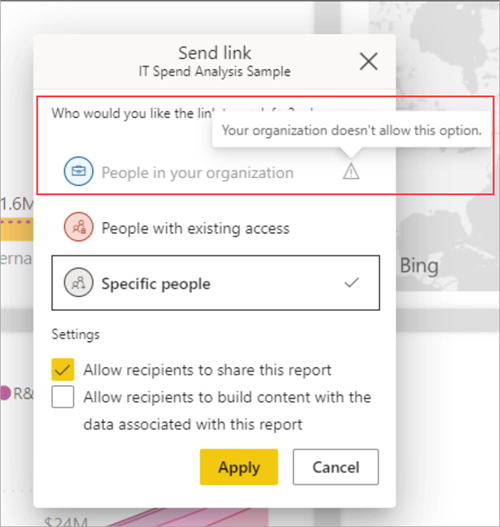
Du kan få mere at vide under Linkindstillinger.
Aktivér Microsoft Teams-integration
Denne indstilling giver organisationer adgang til funktioner, der fungerer sammen med Microsoft Teams og Power BI-tjeneste. Disse funktioner omfatter start af Teams-oplevelser fra Power BI, f.eks. chats, Power BI-appen til Teams og hentning af Power BI-meddelelser fra Teams. Hvis du vil aktivere eller deaktivere Teams-integration fuldstændigt, skal du samarbejde med din Teams-administrator.
Læs mere om samarbejde i Microsoft Teams med Power BI.
Installér Automatisk Power BI-app til Microsoft Teams
Automatisk installation gør det nemmere at installere Power BI-appen til Microsoft Teams uden at skulle ændre politikker for konfiguration af Microsoft Teams-apps. Denne ændring fremskynder installationen og fjerner administrator besværet med at konfigurere og vedligeholde den infrastruktur, der kræves af en politik for konfiguration af en app.
Når appen er installeret, modtager brugerne meddelelser i Teams og kan nemmere finde og samarbejde med kolleger. Power BI-appen til Teams giver brugerne mulighed for at åbne alt Fabric-indhold.
Automatisk installation sker for en bruger under følgende betingelser:
- Power BI-appen til Microsoft Teams er angivet til Tilladt på Microsoft Teams-administrationsportalen.
- Indstillingen For Power BI-lejeren Installér Power BI-appen til Microsoft Teams aktiveres automatisk.
- Brugeren har en Microsoft Teams-licens.
- Brugeren åbner Power BI-tjeneste i en webbrowser.
Når appen er installeret, modtager brugerne meddelelser i Teams og kan nemmere finde og samarbejde med kolleger. Power BI-appen til Teams giver brugerne mulighed for at åbne alt Fabric-indhold.
Du kan få mere at vide under Føj Power BI-appen til Microsoft Teams.
Aktivér Power BI-tilføjelsesprogram til PowerPoint
Power BI-tilføjelsesprogrammet til PowerPoint gør det muligt for brugerne at føje dynamiske, interaktive data fra Power BI til en PowerPoint-præsentation. Se Om Power BI-tilføjelsesprogrammet til PowerPoint for at få flere oplysninger.
Når denne indstilling er slået til (standard), er indgangspunkter til åbning af en ny PowerPoint-præsentation med tilføjelsesprogrammet, der allerede er indlæst, tilgængelige i Power BI. Når denne indstilling er slået fra, er indgangspunkterne i Power BI ikke tilgængelige.
Denne integration kræver, at din organisations Microsoft Office-administrator har aktiveret understøttelse af tilføjelsesprogrammer.
Bemærk
Hvis du slår denne indstilling fra, forhindrer det ikke andre i at bruge tilføjelsesprogrammet fra PowerPoint. Hvis du vil blokere for at føje dynamiske Power BI-rapportsider til PowerPoint-slides ved hjælp af tilføjelsesprogrammet, skal tilføjelsesprogrammet være deaktiveret i både Power BI og PowerPoint.
Tillad DirectQuery-forbindelser til semantiske Power BI-modeller
Når denne indstilling er slået til (standard), kan brugerne bruge DirectQuery til at oprette forbindelse til Azure Analysis Services- eller Power BI-datasæt.
Du kan få mere at vide om DirectQuery under Brug DirectQuery i Power BI Desktop.
Hvis du slår denne knap fra, stopper den effektivt brugerne fra at publicere nye sammensatte modeller på semantiske Power BI-modeller til tjenesten. Eksisterende rapporter, der bruger en sammensat model på en semantisk Power BI-model, fungerer fortsat, og brugerne kan stadig oprette sammensatte modeller ved hjælp af Desktop, men de kan ikke publicere til tjenesten.
Du kan få mere at vide om sammensatte modeller under Brug sammensatte modeller i Power BI Desktop.
Bemærk
Direkte forbindelser til semantiske Power BI-modeller påvirkes ikke af denne kontakt, og det er heller ikke direkte eller DirectQuery-forbindelser til Azure Analysis Services. Disse fungerer fortsat, uanset om indstillingen er slået til eller fra. Desuden fungerer alle publicerede rapporter, der bruger en sammensat model på en semantisk Power BI-model, fortsat, selvom indstillingen er slået fra, efter at de blev publiceret.
Gæstebrugere kan arbejde med delte semantiske modeller i deres egne lejere
Når denne indstilling er slået til, kan Microsoft Entra B2B-gæstebrugere af semantiske modeller, der deles med dem af brugere i din organisation, få adgang til og bygge på disse semantiske modeller i deres egen lejer.
Denne indstilling er som standard slået fra for kunder. Hvis denne indstilling er deaktiveret, kan en gæstebruger stadig få adgang til den semantiske model i udbyderlejer, men ikke i deres egen lejer.
Tillad, at bestemte brugere aktiverer ekstern datadeling
Som Fabric-administrator kan du angive, hvilke brugere eller brugergrupper i din organisation der kan dele semantiske modeller eksternt med gæster fra en anden lejer via den indbyggede mekanisme. Autoriserede gæstebrugere kan derefter finde, oprette forbindelse til og arbejde med disse delte semantiske modeller i deres egne lejere.
Deaktivering af denne indstilling forhindrer alle brugere i at dele semantiske modeller eksternt ved at blokere brugernes mulighed for at aktivere ekstern deling for semantiske modeller, de ejer eller administrerer.
Bemærk
Denne indstilling er relateret til deling af semantiske Power BI-modeller via Entra B2B-funktioner. Det er ikke relateret til lejerindstillingerne for deling af eksterne data (prøveversion), og brugere kan acceptere lejerindstillinger for eksterne datashares (prøveversion), som styrer funktionen til deling af eksterne data. Den eksterne data sharigin funktion gør det muligt at dele data fra en organisations OneLake-lagerplaceringer til eksterne Fabric-lejere og bruger sikre Fabric-to-Fabric-kommunikationskanaler i stedet for Entra B2B.
Brugerne kan levere rapporter til OneDrive og SharePoint i Power BI
Brugerne kan levere rapporter til OneDrive eller SharePoint. Hvis indstillingen Brugere kan konfigurere abonnementer også er slået til, kan brugerne bruge abonnementer til at planlægge levering af disse rapporter til OneDrive eller SharePoint.